| 일 | 월 | 화 | 수 | 목 | 금 | 토 |
|---|---|---|---|---|---|---|
| 1 | 2 | 3 | 4 | 5 | ||
| 6 | 7 | 8 | 9 | 10 | 11 | 12 |
| 13 | 14 | 15 | 16 | 17 | 18 | 19 |
| 20 | 21 | 22 | 23 | 24 | 25 | 26 |
| 27 | 28 | 29 | 30 |
- 유튜브 멈춤 해결
- 가성비 노트북
- onedrive 바탕화면 오류
- 유튜브 멈춤 해결 방법
- 데스크탑 위치를 사용할수 없습니다.
- out of memory 해결방법
- 유튜브 멈춤
- desktop 위치를 사용할수 없습니다.
- Win32Bridge 에러
- 멜론 노래 멈춤 해결방법
- 유튜브 중단 해결
- 가로줄무늬 노트북
- 멜론 멈춤 원인
- 멜론 멈춤 해결
- 삼성 노트북 전원 안켜짐
- 가성비 노트북 추천
- 멜론 해지방법
- onedrive 사용할수 없습니다.
- onedrive 바탕화면 에러
- Win32Bridge 원도우 오류
- 노트북 전원 안꺼질때 해결방법
- Win32Bridge 해결방법
- 유튜브 정지되는 현상
- 컴퓨터 전원 안꺼짐
- 전원 안꺼질때 방법
- 게이밍 노트북 추천
- 멜론 재생 끊김 해결
- 멜론 노래 멈춤
- 멜론 끊김 해결
- 삼성 가로줄
- Today
- Total
리뷰
HP PC - 하드 디스크 에러방생 조치방법 본문
원문 영문 페이지
https://support.hp.com/us-en/document/ish_3053911-2842957-16
HP PC - 하드 디스크 3F0 부팅 장치를 찾을 수 없음 오류
하드 디스크 오류 3F0 부팅 장치를 찾을 수 없음이 검은 화면에 표시되면 시스템 진단에서 하드 디스크 테스트를 실행하십시오.
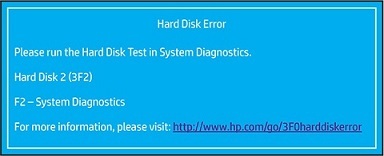
오류 메시지가 나타내는 경우3F0 오류또는부팅 장치를 찾을 수 없음, 컴퓨터에 Optane 메모리가 올바르게 설치 및 구성되어 있는지 확인합니다. HP 소비자 데스크탑 PC - 부팅 장치를 찾을 수 없음(3F0) 또는 데스크탑에 대한 자동 복구 오류 또는 HP 소비자 노트북 PC - 부팅 장치를 찾을 수 없음(3F0) 또는 노트북에 대한 자동 복구 오류 를 참조 하십시오. Optane 메모리에 대한 자세한 내용은 HP PC - Intel Optane 설치 및 사용 을 참조하십시오 .
BIOS 업데이트
추가 문제 해결 단계를 시도하기 전에 BIOS를 업데이트하여 문제를 해결하십시오.
지침을 보려면 다음 HP 지원 문서 중 하나로 이동하십시오.
Windows가 시작되지 않을 때 구성 요소 테스트 메뉴 열기
Windows가 시작되지 않으면 다음 지침에 따라 구성 요소 테스트 메뉴를 엽니다.
-
전원 버튼을 5초 이상 누르고 있으면 컴퓨터가 꺼집니다.
-
컴퓨터를 켜고 즉시 Esc 키 를 약 1초에 한 번씩 반복해서 누릅니다. 메뉴가 표시되면 f2 키를 누릅니다.
-
기본 메뉴에서 구성 요소 테스트 를 클릭합니다 .
구성 요소 테스트 메뉴가 표시됩니다.
구성 요소 테스트 메뉴는 컴퓨터에 설치된 구성 요소에 따라 다를 수 있습니다.
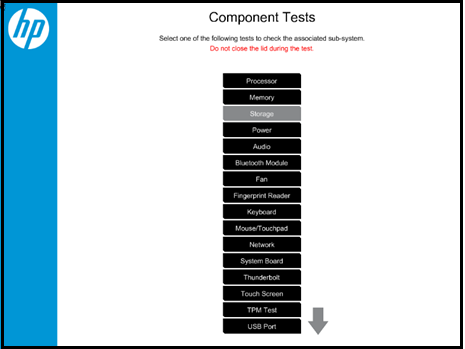
HP PC 하드웨어 진단에서 하드 드라이브 테스트 수행
HP PC 하드웨어 진단은 컴퓨터의 하드 드라이브를 테스트하고 하드웨어 오류를 확인하기 위한 여러 테스트를 제공합니다. 먼저 빠른 테스트를 실행합니다(2~3분). 빠른 테스트에서 문제가 발견되지 않으면 종합 테스트(2시간 이상)를 실행합니다. 한 번 실행하거나 오류가 발생할 때까지 루프할 수 있습니다.
-
구성 요소 테스트 메뉴에서 스토리지 > 빠른 테스트 를 클릭합니다 .

-
한 번 실행 을 클릭 합니다. 빠른 테스트가 시작됩니다.

-
컴퓨터에 둘 이상의 하드 드라이브가 있는 경우 테스트할 드라이브를 선택하십시오. 모든 하드 드라이브를 테스트하려면 모든 하드 드라이브 테스트 를 선택 합니다.
테스트가 완료되면 화면에 결과가 표시됩니다. 테스트 결과는 메인 메뉴 의 테스트 로그 에서도 볼 수 있습니다 .
-
하드 드라이브가 빠른 테스트를 통과했지만 여전히 하드 드라이브에 문제가 있는 경우 종합 테스트를 실행하십시오. 이 테스트에는 SMART Check, Short DST, Optimized DST 및 Long DST가 포함됩니다. 이러한 테스트를 개별적으로 실행하려면 하드 드라이브 테스트 메뉴에서 선택하십시오.
-
하드 드라이브가 테스트에 실패하면 문제 해결 을 클릭 합니다.
- 화면의 지시에 따라 문제 해결을 시도한 다음 예 를 클릭 합니다.
- 문제가 해결되지 않으면 예 를 클릭하여 HP 고객 지원에 문의하십시오.
- HP 고객 지원 센터에 문의할 때 사용할 오류 ID(24자리 코드) 및 제품 ID를 기록하거나 복사하십시오. 정보는 주 메뉴의 테스트 로그에서도 볼 수 있습니다.
- 컴퓨터가 온라인 상태인 경우 다음 을 클릭하여 HP 고객 지원 웹 사이트로 이동합니다.
컴퓨터가 오프라인인 경우 모바일 장치를 사용하여 제공된 QR 코드를 스캔하고 HP 고객 지원에 액세스합니다.
BIOS 기본 설정 복원
BIOS 기본 설정을 복원하려면 BIOS 설정 화면을 엽니다.
-
컴퓨터를 끄고 5초 동안 기다립니다.
-
전원 버튼을 눌러 컴퓨터를 시작하고 f10 키를 반복해서 눌러 BIOS 설정 메뉴로 들어갑니다.
-
BIOS 설정 화면에서 f9 를 눌러 BIOS 설정 기본 설정 을 선택하고 로드합니다 .
-
f10 키 를 눌러 저장하고 종료합니다 .
-
화살표 키를 사용하여 Yes 를 선택한 다음 Exit Saving Changes? 라는 메시지 가 표시되면 Enter 키를 누릅니다 .
- 프롬프트에 따라 컴퓨터를 다시 시작하십시오.
하드 드라이브에 Windows 10 재설치
Windows 복구 환경(f11) 또는 HP 클라우드 복구 도구를 사용하여 Windows를 다시 설치합니다.
- HP PC 의 단계 사용 - Windows가 시작되지 않을 때 Windows 복구 환경(f11)을 통해 시스템 재설정을 수행하려면 컴퓨터를 재설정합니다.
- 또는 HP Cloud Recovery Tool을 사용하려면 컴퓨터 문서를 참조하십시오.
'컴퓨터' 카테고리의 다른 글
| 노트북 동영상 끊김 해결 방법 과 이유 (0) | 2022.05.15 |
|---|---|
| PC 부팅 시 바이오스로 자꾸 들어가는 현상,바이오스 무한부팅 해결 (0) | 2022.05.15 |
| 노트북 화면 어두워질때 방법 몇가지 (0) | 2022.05.14 |
| 노트북 롤 핑 끊김, 핑 튕김, 핑 길어짐 해결방법 (0) | 2022.05.14 |
| 노트북 화면 깜빡임 증상 해결방법 (0) | 2022.05.14 |





